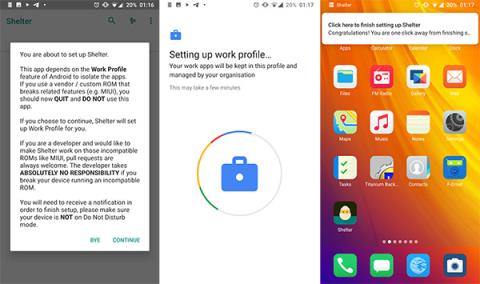A Shelter egy nagyon kényelmes Android biztonsági alkalmazás, amely lehetővé teszi alkalmazások homokozóba helyezését . Az alábbi cikkben Quantrimang a Shelter működéséről és az eszköz használatáról fog beszélni.
Eredet és letöltés Shelter
A Shelter egy ingyenes, nyílt forráskódú szoftver, amely beépített Android-munkaprofil-funkcióval rendelkezik, és minden felhasználó számára elérhető.
Általában egy munkaprofilhoz csak csúcskategóriás és drága szoftverek érhetők el. Ez a szoftver lehetővé teszi az alkalmazottak számára, hogy egy eszközt használjanak mind a munkához, mind a magánélethez, miközben a kettőhöz kapcsolódó adatokat külön tárolják.
Néhány vállalat, például a Samsung is kínál hasonló funkciókat. A Shelter azonban több eszközön is elérhető és használható.
A kezdéshez töltse le az alkalmazást. A Google irányelvei miatt a Play Áruház verziójából hiányzik a Files Shuttle funkció . A teljes verzió letölthető az F-Droid oldalról .
A Shelter telepítése és beállítása
A Shelter letöltése és telepítése után néhány lépést el kell végeznie, mielőtt elkezdi használni. Az alkalmazás megnyitásához kattintson a tojásból kikelő csirke képével ellátott ikonra.

Megjelenik egy párbeszédpanel, amely figyelmezteti, hogy ne futtassa azt olyan telefonon, amelyen munkafájl-nyilvántartó szoftverek, például Biztonságos mappa vagy Rejtett mappák találhatók . Ha nem biztos benne, válassza a Viszlát , vagy a folytatáshoz válassza a Folytatás lehetőséget .
A következő képernyőn megjelenik, hogy a cége által kezelt munkaprofilt készül beállítani. Ez azonban az Android munkaprofil-kezelőjének szokásos képernyője. A Shelter kódot bárki megtekintheti, és nem észlelt semmilyen biztonsági problémát az alkalmazással kapcsolatban. Ha rendben van, kattintson az Elfogadás és folytatás gombra .
A következő lépés a munkaprofil beállítása. Ez a folyamat néhány percig tarthat.
Amikor a munkaprofil készen áll, a kezdőképernyőn egy értesítés vár. Húzza el az értesítési sávot, és kattintson az üzenetre a beállítás befejezéséhez. A Shelter hamarosan újraindul, ha nem, kattintson az ikonra a megnyitáshoz.
Amikor megnyitja a Sheltert, két lapot fog látni: Main (a normál profilra telepített alkalmazásokat sorolja fel) és Shelter (a álalkalmazásokat vagy a homokozóba telepített alkalmazásokat sorolja fel).
Háromféleképpen telepíthet alkalmazásokat a Shelterben:
- A Shelterből bármilyen alkalmazást emulálhat, amely már létezik az eszközön. Az alkalmazásról azt feltételezik, hogy újonnan telepítették, és nem másol át semmilyen beállítást vagy adatot a régi alkalmazásból.
- Emulálhatja a Google Play Áruházat vagy az F-Droidot, és közvetlenül a munkahelyi profiljába telepíthet alkalmazásokat. Ez a funkció nagyon hasznos, ha nem szeretné, hogy két egyforma alkalmazás sok helyet foglaljon el.
- Az APK telepítése a Shelterbe funkciót a jobb felső sarokban található hárompontos menüből használhatja . Ez a funkció megnyit egy fájlböngészőt az APK-fájl megkereséséhez.
A hipotetikus alkalmazásbeállítás a Shelterben
Az első alkalmazás gúnyolásához kattintson a nevére a Fő lapon . Ha az alkalmazás nevére kattint, megjelenik egy párbeszédpanel, amely tájékoztatja Önt, hogy a tevékenységek elérhetők. A lehetőségek közé tartozik a klónozás menedékbe (Munkaprofil) vagy az Eltávolítás . Kattintson a Klónozás menedékbe elemre .

Értesítést küldünk arról, hogy a telefon biztonsági okokból nem telepíthet ismeretlen alkalmazásokat a Sheltertől. Ez az Android biztonsági funkciója, amely megakadályozza, hogy az emberek harmadik féltől származó alkalmazásokat telepítsenek. Ha folytatni szeretné, koppintson a Beállítások elemre .
Válassza az Engedélyezés ebből a forrásból lehetőséget a következő képernyőn. Engedélyezze a Shelter hozzáférést a szoftver telepítéséhez, majd kattintson a bal felső sarokban lévő vissza nyílra.
A folytatáshoz válassza a Telepítés lehetőséget . Miután az alkalmazás telepítése befejeződött, megjelenik a Shelter lapon . Kattintson az ikonra a menüopciók megjelenítéséhez.
Ezután válassza az Indítás lehetőséget az alkalmazás megnyitásához, vagy a Lefagyás feloldása és/vagy Parancsikon indítása lehetőséget az ikon kezdőképernyőre helyezéséhez. A Shelter alkalmazás ikonjai a kezdőképernyőn egy kis kék mellkassal vannak jelölve, ami segít megkülönböztetni őket a normál alkalmazásoktól.
Amikor megnyitja az alkalmazást, a szokásos módon kezdheti el használni, kivéve, hogy az alkalmazás biztonságosan el lesz szigetelve az eszköz többi részétől.